วิธีลบการบันทึกของกล้อง Blink
เผยแพร่แล้ว: 2023-10-06
ไม่พลาดเหตุการณ์ด้านความปลอดภัยที่อาจเกิดขึ้นด้วย Blink Plus ($10/เดือน ทุกอุปกรณ์) หรือ Blink Basic ($3/เดือน หนึ่งอุปกรณ์) วางแผนที่จะบันทึกเหตุการณ์ใดๆ ที่กระตุ้นการทำงานของกล้องรักษาความปลอดภัยภายในบ้านของคุณ
กล้อง Blink เป็นวิธีที่คุ้มต้นทุนในการเพิ่มกล้องวงจรปิดให้กับบ้านของคุณ หากต้องการจัดเก็บวิดีโอที่บันทึกไว้ คุณสามารถสมัครแผนบริการคลาวด์หรือใช้ที่เก็บข้อมูลที่ต่อกับ USB
คุณสามารถจัดการ ดู และแชร์วิดีโอเหล่านี้ได้โดยใช้แอป Blink หากพื้นที่เก็บข้อมูลไม่เพียงพอ คุณจะต้องลบวิดีโอบางส่วนออกเพื่อให้สามารถบันทึกใหม่ได้
เราจะแนะนำคุณตลอดกระบวนการ เพื่อให้คุณสามารถเคลียร์พื้นที่เก็บข้อมูลสำหรับกล้อง Blink ของคุณได้
แจ้งสั้นๆ ก่อนดำเนินการต่อว่า Blink ไม่มีถังรีไซเคิลเพื่อให้คุณสามารถกู้คืนวิดีโอที่ถูกลบได้ เมื่อคุณลบแล้ว วิดีโอเหล่านั้นจะหายไปตลอดกาล
วิธีลบวิดีโอจากกล้อง Blink
กล้อง Blink Outdoor เป็นวิธีที่ประหยัดในการเพิ่มกล้องวงจรปิดให้กับที่พักของคุณ ทนทานต่อสภาพอากาศ ใช้งานได้นานถึงสองปีโดยไม่จำเป็นต้องชาร์จ และมีการตรวจจับการเคลื่อนไหวเพื่อบันทึกปัญหาด้านความปลอดภัยที่อาจเกิดขึ้น

คุณสามารถลบคลิปที่บันทึกโดย Blink Camera ได้สามวิธีด้วยกัน มาสำรวจพวกเขาทีละคนกันดีกว่า
ตั้งค่าการบันทึกกล้อง Blink ของคุณให้ลบอัตโนมัติ
เมื่อใดก็ตามที่คุณซื้อการสมัครสมาชิก Blink สำหรับพื้นที่เก็บข้อมูลบนคลาวด์ บริษัทจะลบวิดีโอที่บันทึกโดยกล้องของพวกเขาโดยอัตโนมัติหลังจากผ่านไปตามจำนวนวันที่กำหนด
ตามค่าเริ่มต้น Blink จะลบวิดีโอใดๆ หลังจากผ่านไป 60 วัน อย่างไรก็ตาม คุณสามารถเปลี่ยนให้เป็นเวลาสั้นลงได้อย่างง่ายดายหากต้องการ
นี่คือวิธีการ
เปิดแอป
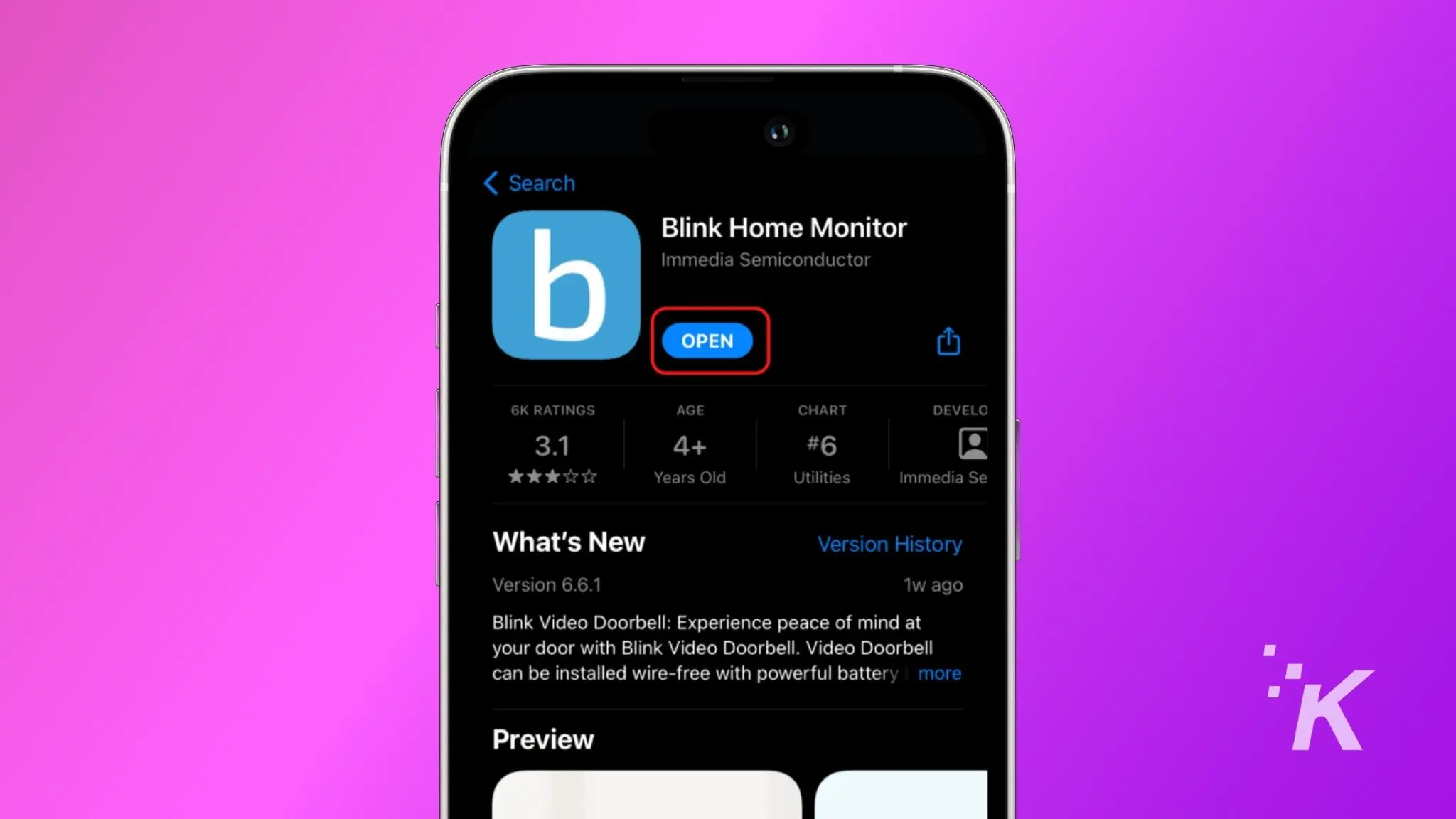
เปิด แอป Blink Home Monitor บนสมาร์ทโฟนของคุณ
เปิดการตั้งค่า
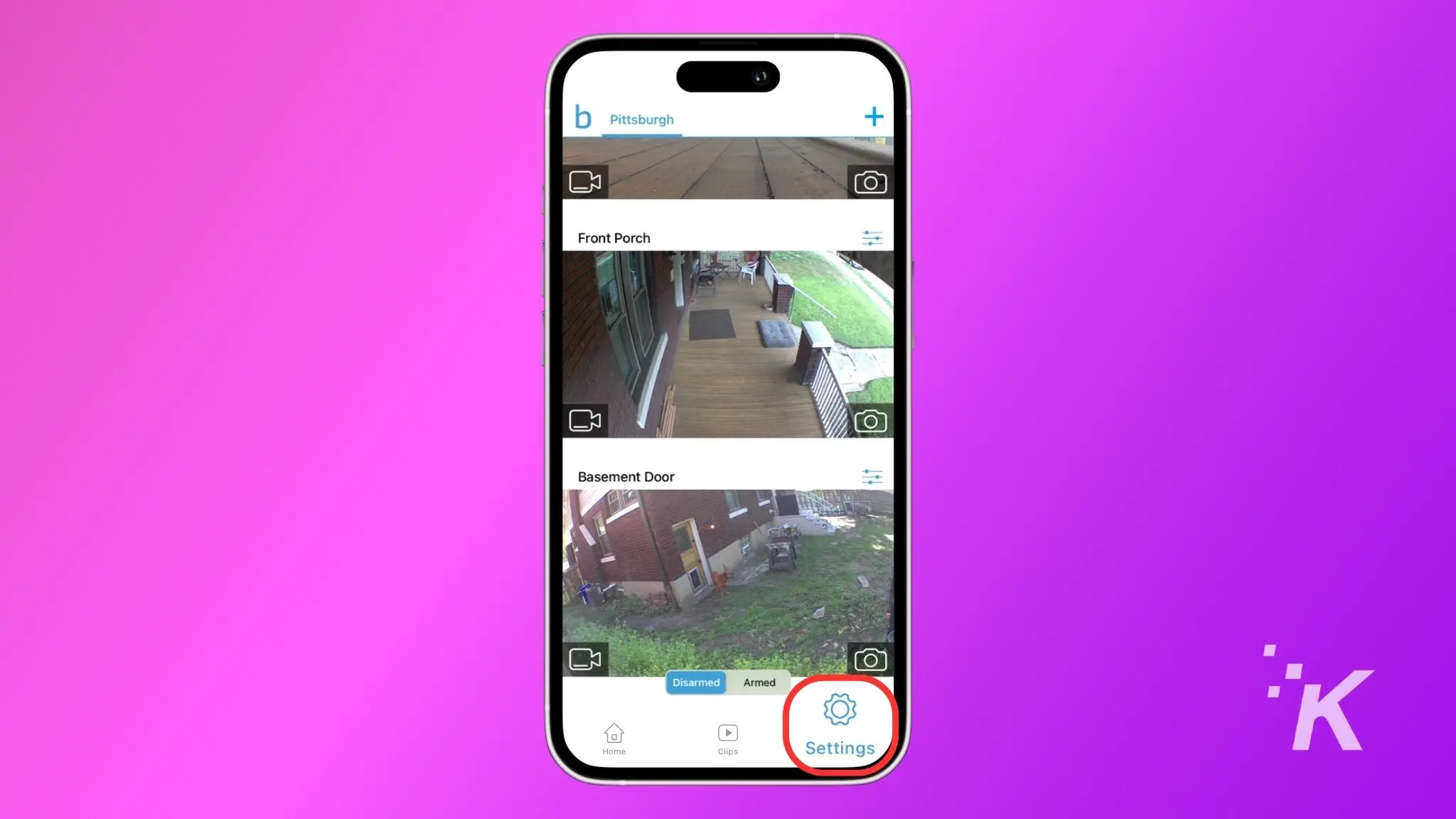
แตะ ที่ไอคอน การตั้งค่า ที่ด้านล่างขวา
เปิดการตั้งค่าอุปกรณ์และระบบ
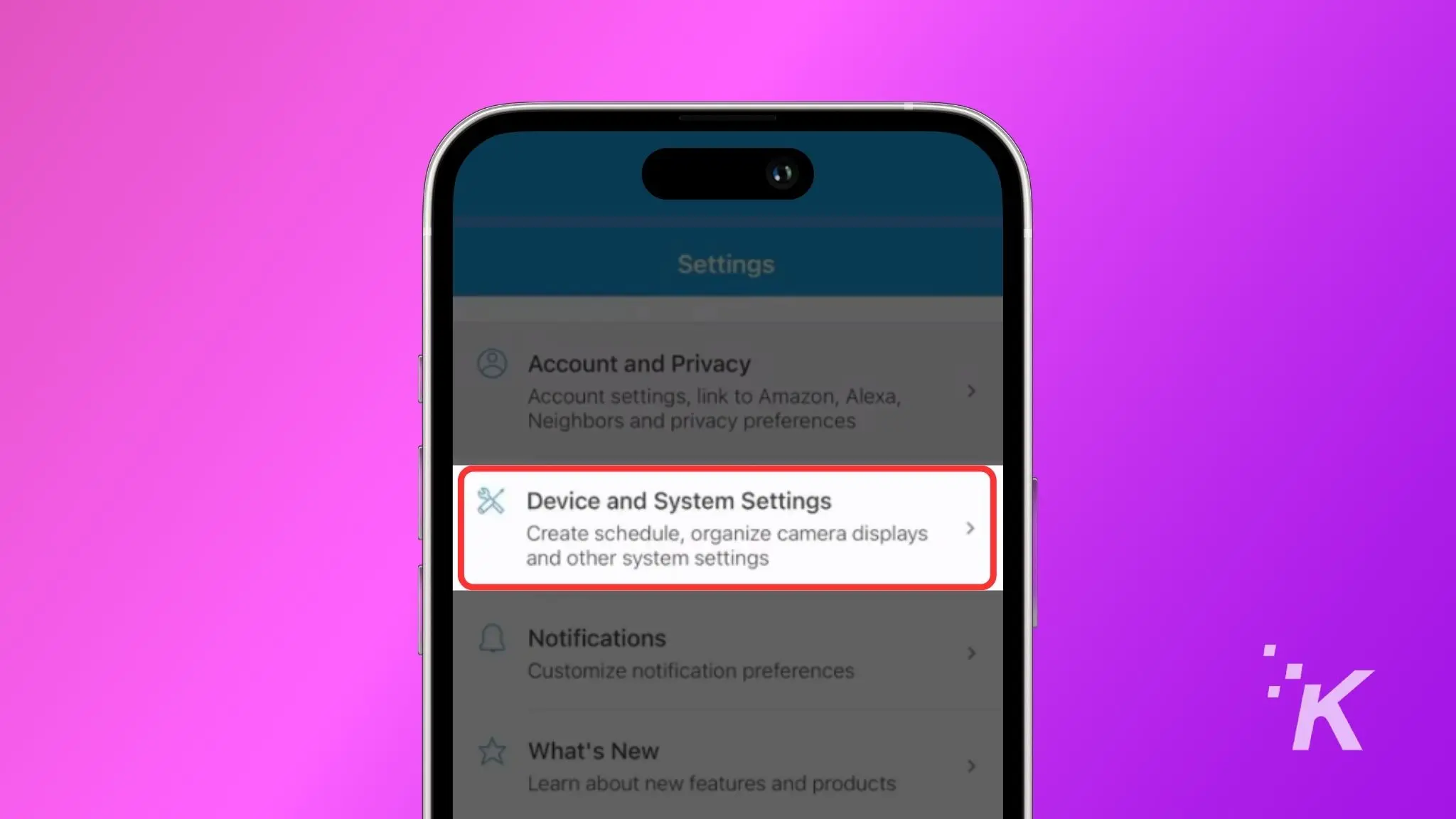
แตะ ที่ การตั้งค่าอุปกรณ์และระบบ
ตั้งเวลาลบอัตโนมัติที่เก็บข้อมูลบนคลาวด์
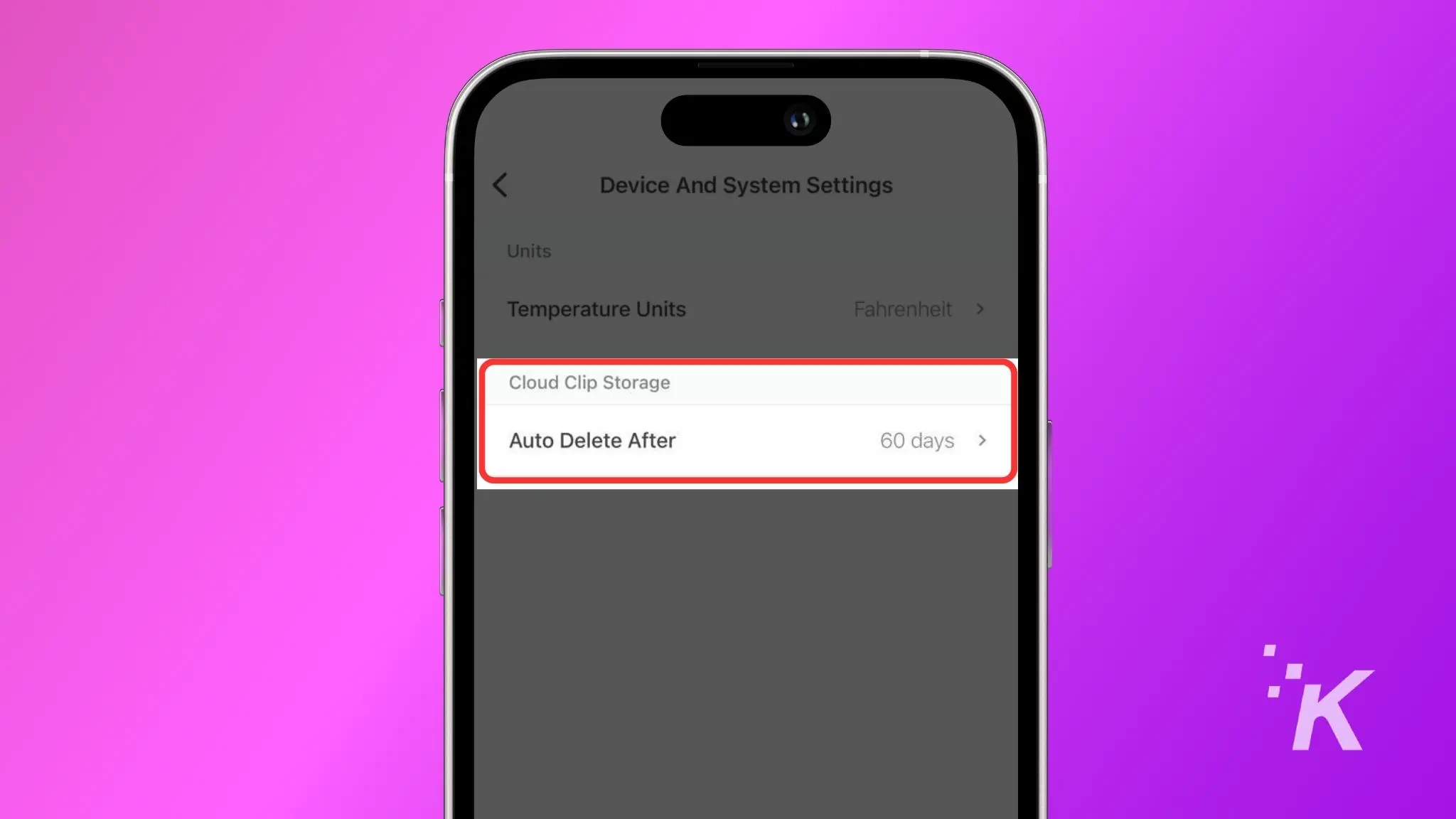
มองหาส่วน Cloud Clip Storage แล้ว แตะ ลบอัตโนมัติหลังจาก
เลือกช่วงเวลา
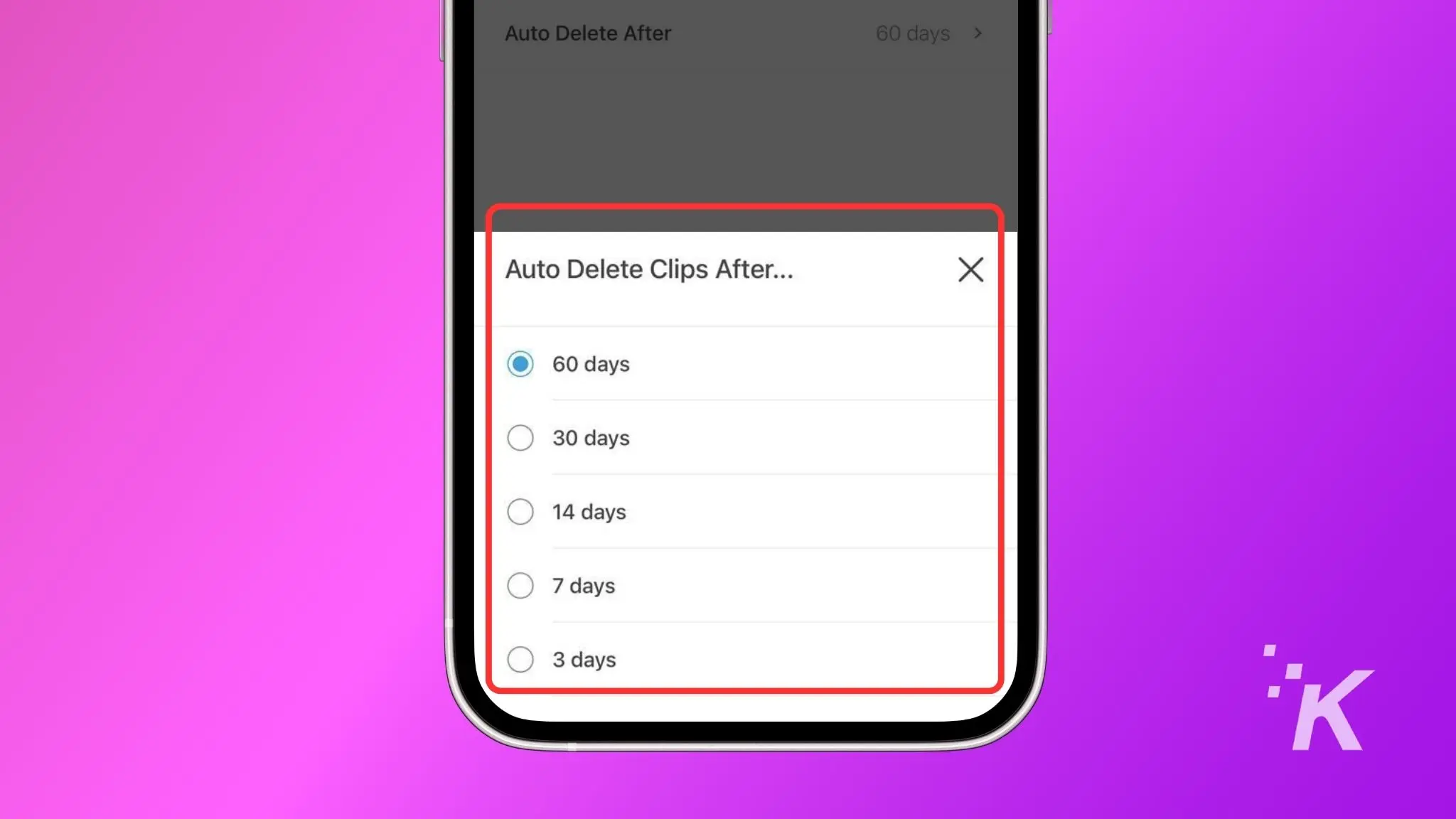
แตะ ที่ช่วงเวลาลบอัตโนมัติใหม่ มีให้เลือก 60 วัน 30 วัน 14 วัน 7 วัน และ 3 วัน
ตอนนี้คุณได้รวมวิดีโอที่ถูกลบอัตโนมัติแล้ว เราจะแสดงวิธีดำเนินการด้วยตนเอง
ลบวิดีโอ Blink ด้วยตนเอง
หากคุณต้องการลบคลิปที่บันทึกไว้ด้วยตนเองและไม่มีการสมัครสมาชิก คุณจะต้องลบทีละคลิป หากคุณสมัครสมาชิก Blink คุณสามารถลบหลายคลิปพร้อมกันได้
ต่อไปนี้เป็นวิธีทำทั้งสองวิธี
- เปิด แอป Blink แล้ว แตะ Clips ที่ด้านล่างของหน้าจอหลัก

- แตะ ที่คลิปที่คุณต้องการลบ
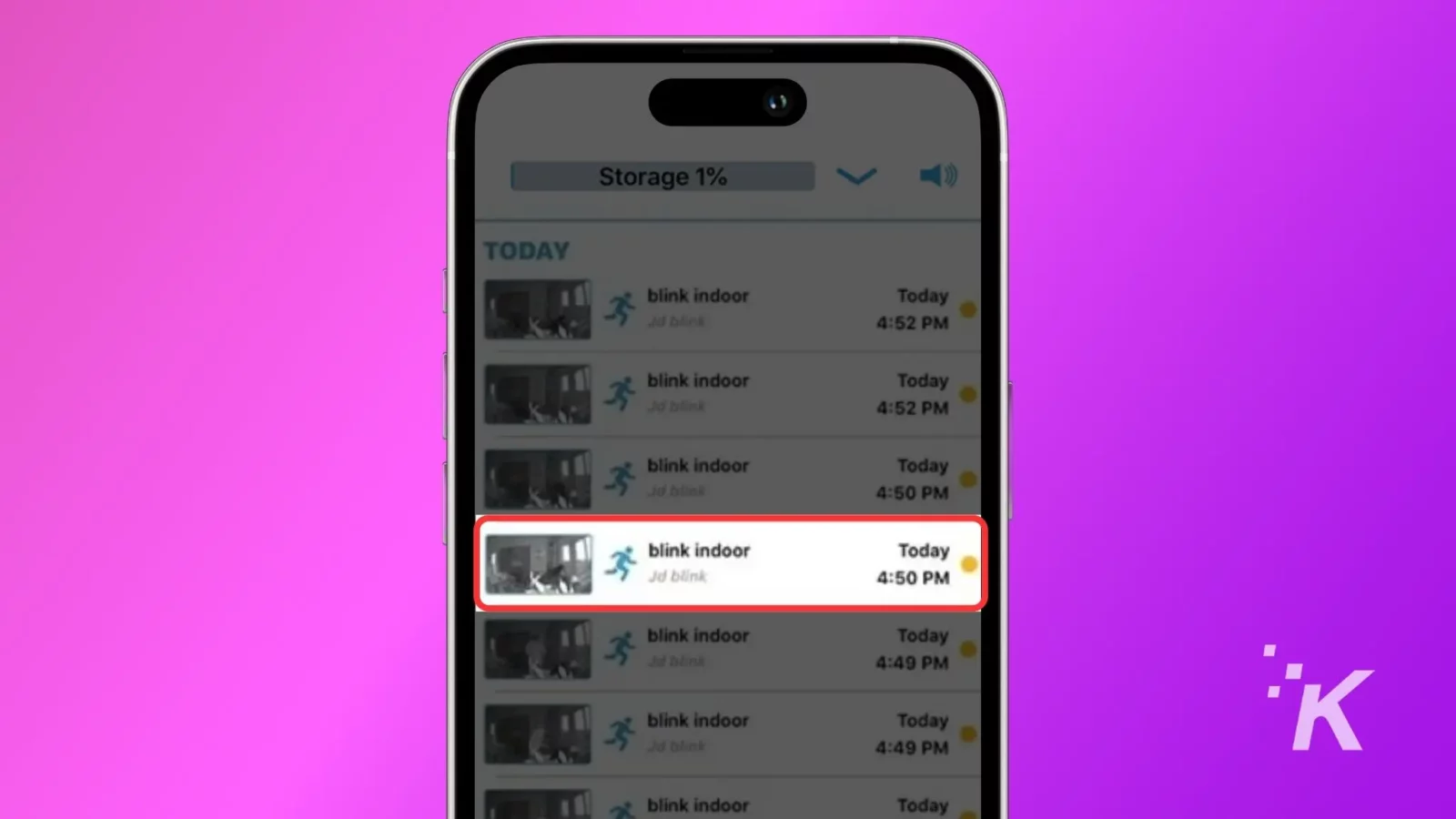
- แตะ ที่เครื่องเล่นวิดีโอเพื่อแสดงการซ้อนทับการกระทำ
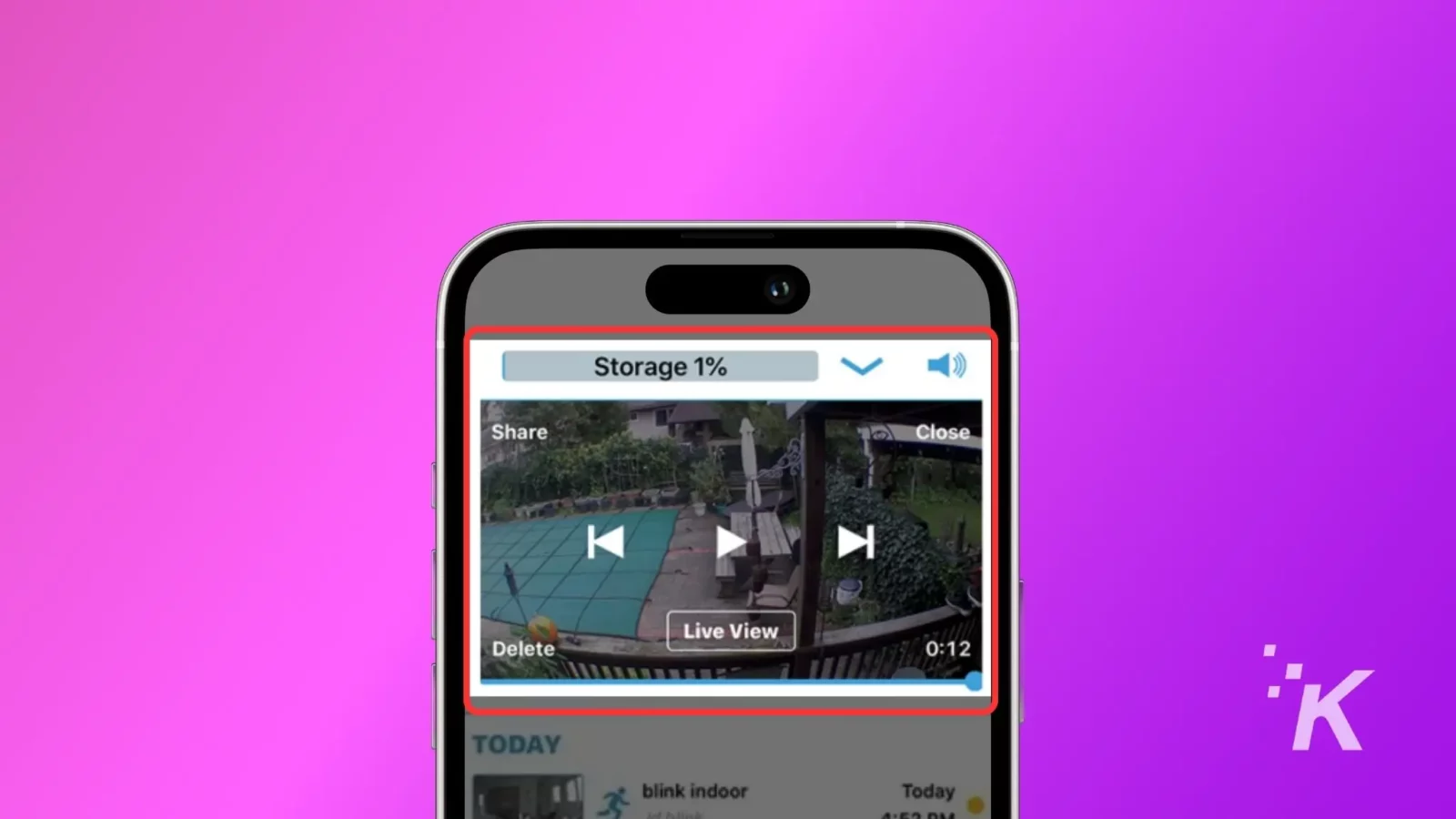
- ในการดำเนินการซ้อนทับ ให้แตะ ถังขยะหรือปุ่มลบ เพื่อลบวิดีโอ
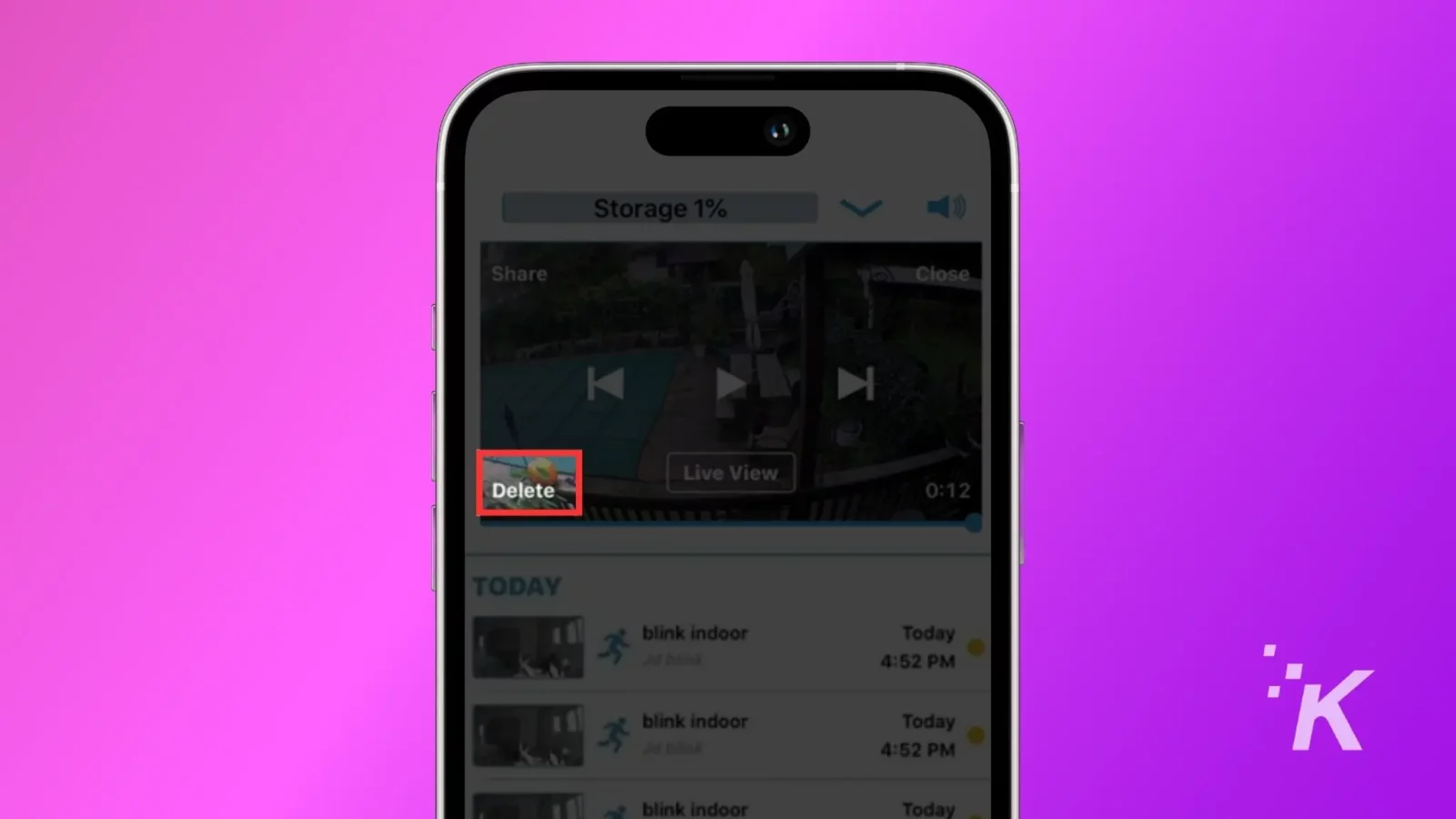
- ป๊อปอัปจะปรากฏขึ้นบนหน้าจอ แตะ ที่ ใช่ เพื่อยืนยันการลบ
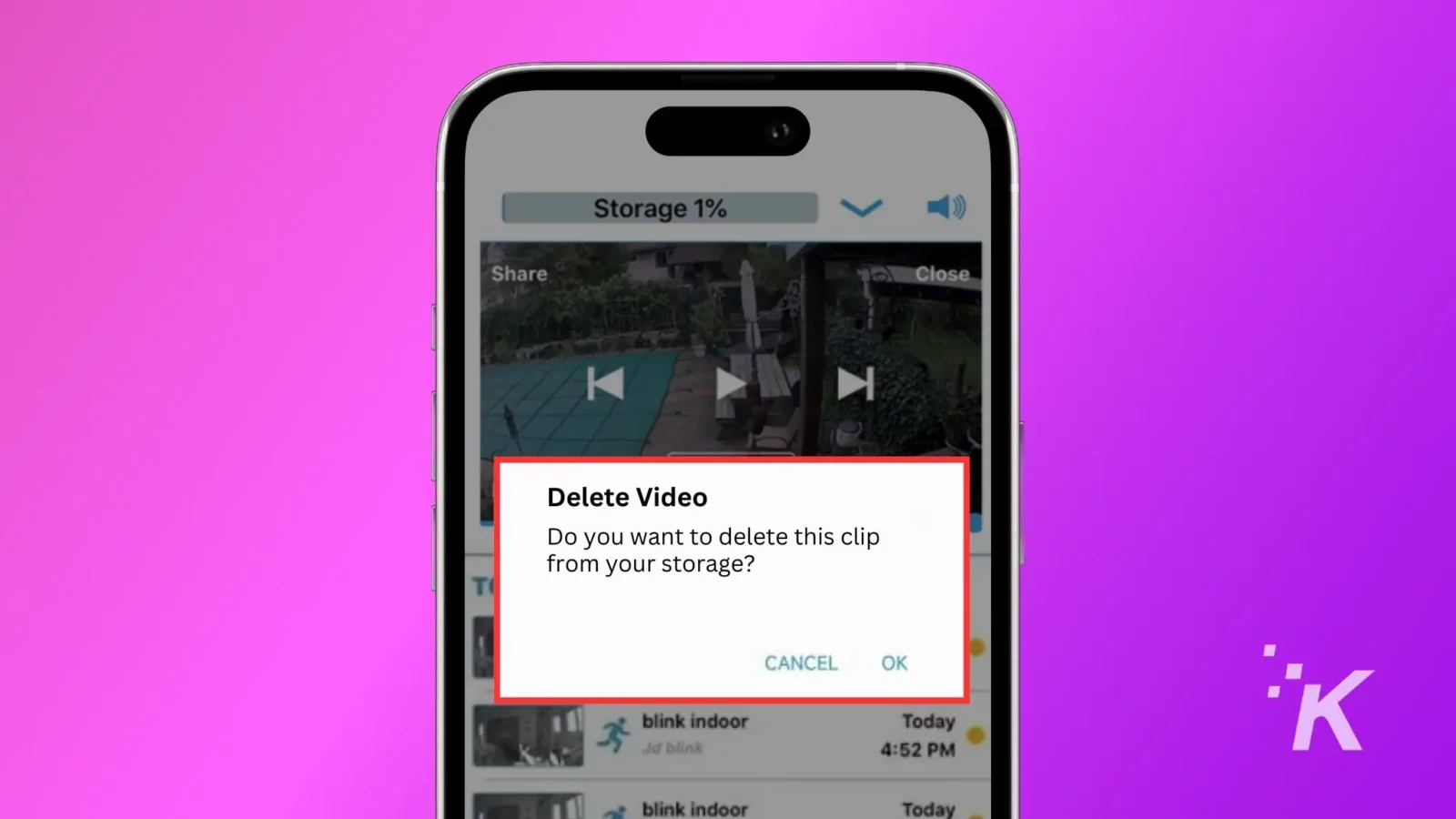
ต่อไปนี้เป็นวิธีลบคลิปมากกว่าหนึ่งคลิปในคราวเดียว
- เปิดส่วน คลิป ภายในแอพ Blink เพื่อดูคลิปภาพเคลื่อนไหว

- บน iOS ให้แตะ แก้ไข แล้วทำเครื่องหมายในช่อง บน Android ให้แตะคลิปค้างไว้เพื่อเลือก
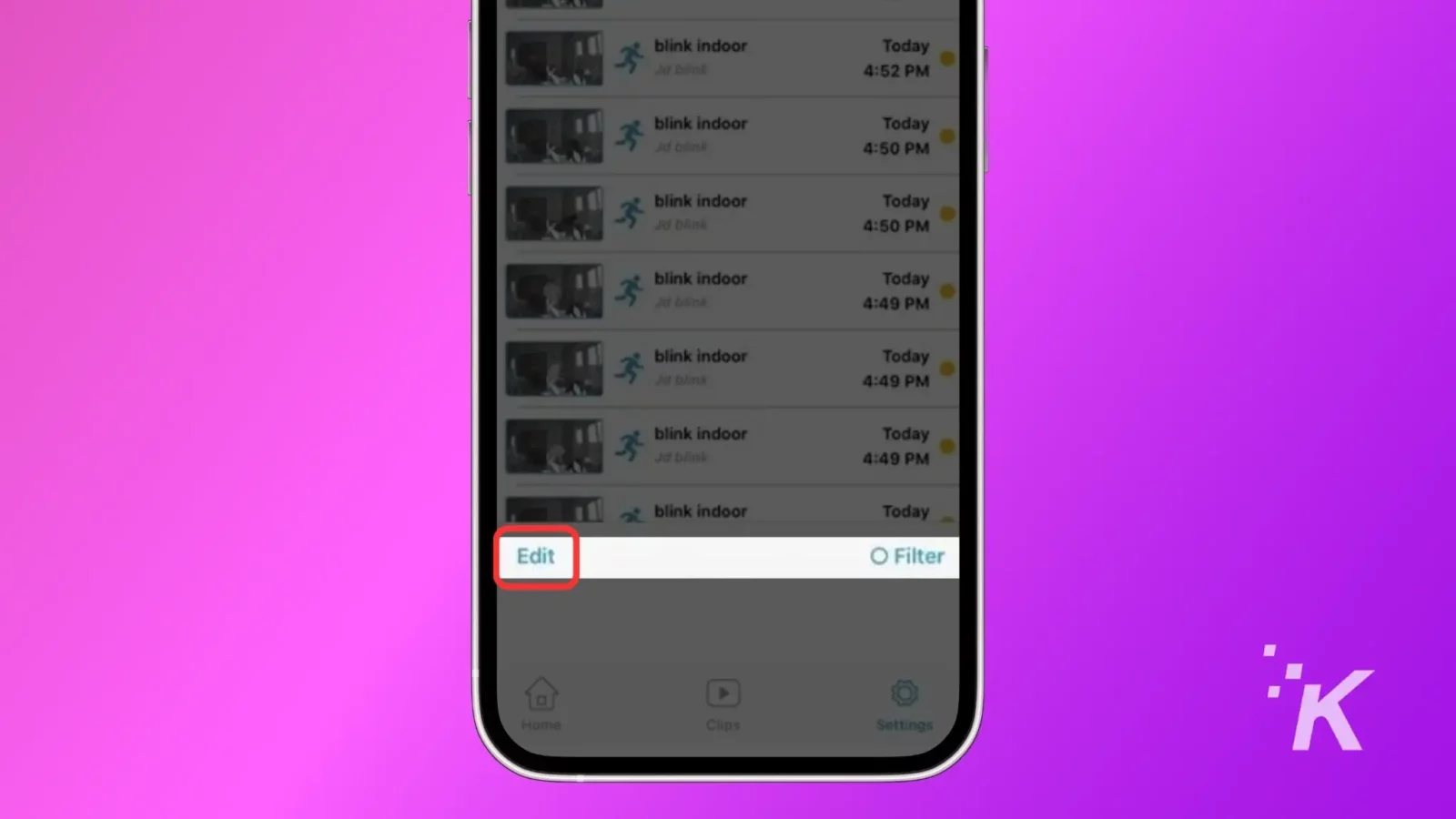
- ตอนนี้ ทำเครื่องหมายคลิป เพื่อลบ
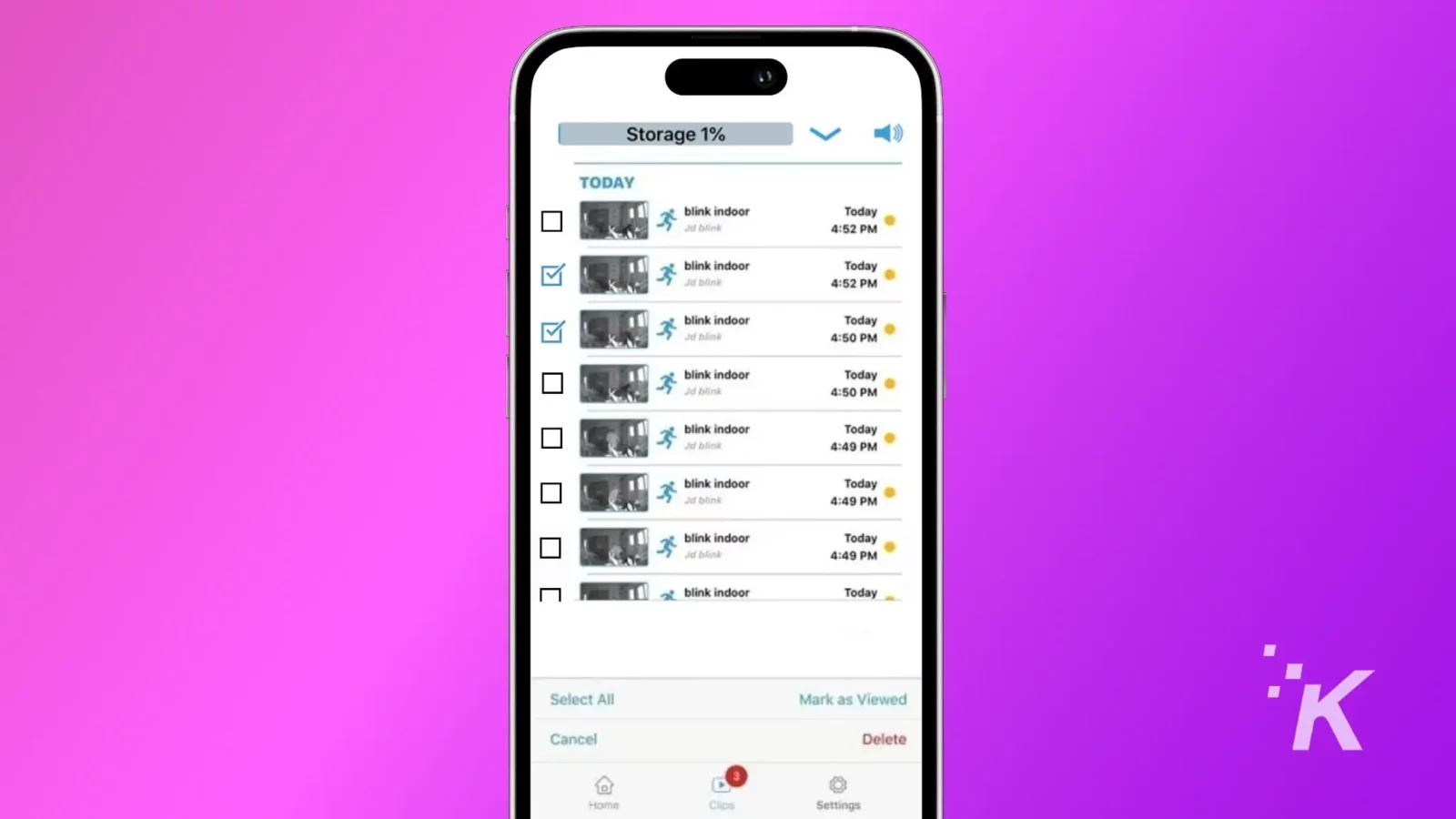
- คุณสามารถเลือก เลือกทั้งหมด เพื่อทำเครื่องหมายคลิปทั้งหมด จากนั้นแตะ ลบ เพื่อลบคลิปที่เลือกทั้งหมดในคราวเดียว
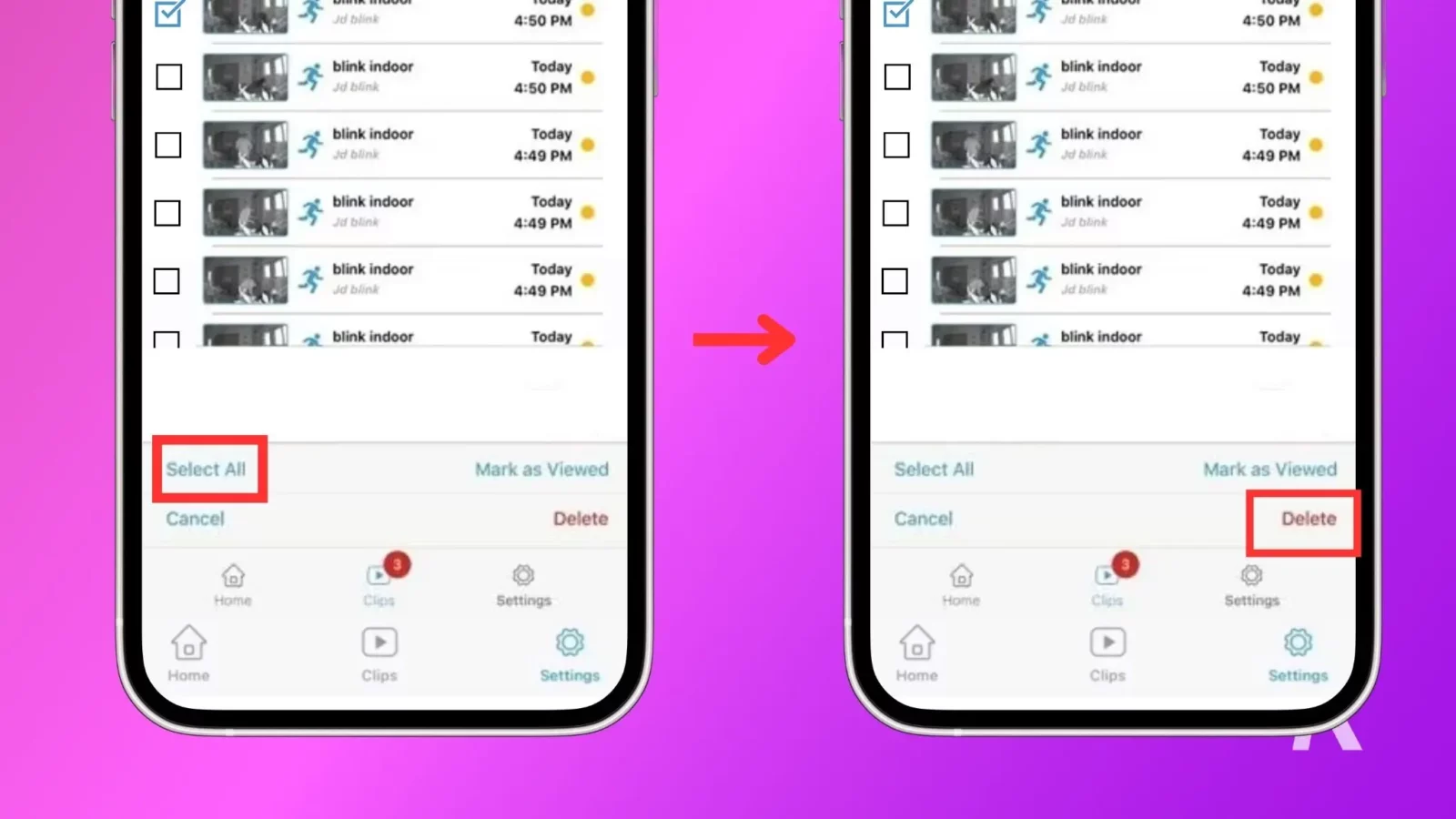
ลบวิดีโอ Blink ที่จัดเก็บไว้ในแฟลชไดรฟ์ USB ของคุณ
คุณสามารถเข้าถึงวิดีโอที่จัดเก็บไว้ในไดรฟ์ในเครื่องของคุณผ่านแอป Blink และลบออกทีละรายการ โดยทำตามขั้นตอนเดียวกับที่อยู่บนที่เก็บข้อมูลบนคลาวด์ด้านบน
อย่างไรก็ตาม หากคุณต้องการลบคลิปหลายคลิปจากกล้อง Blink ที่จัดเก็บไว้ในไดรฟ์ในเครื่องของคุณ คุณจะต้องเข้าถึงไดรฟ์ดังกล่าวได้
- นำแฟลชไดรฟ์ USB ออกจากโมดูลการซิงค์

- เชื่อมต่อไดรฟ์ USB เข้ากับคอมพิวเตอร์ของคุณเพื่อเข้าถึงไฟล์วิดีโอ
- เปิดไดรฟ์ USB บนคอมพิวเตอร์ของคุณและลบคลิปได้มากเท่าที่คุณต้องการ
ตอนนี้เมื่อคุณเสียบไดรฟ์ USB กลับเข้าไปในโมดูลการซิงค์ คุณจะมีพื้นที่จัดเก็บข้อมูลมากมาย
ตอนนี้คุณรู้วิธีล้างพื้นที่เก็บข้อมูลวิดีโอ Blink ของคุณแล้ว
สมาชิกแผนบริการพื้นที่เก็บข้อมูลบนคลาวด์ของ Blink จะได้รับหนึ่งในคุณสมบัติที่ดีที่สุด ได้แก่ ความสามารถในการลบภาพอัตโนมัติหลังจากผ่านไปตามจำนวนวันที่กำหนด
อย่างจริงจังนี่เป็นสิ่งที่ดีมาก โอกาสที่คุณจะต้องใช้คลิปจากสัปดาห์ก่อนนั้นมีน้อย และตัวเลือกพื้นที่จัดเก็บในเครื่องก็เต็มอย่างรวดเร็ว การล้างข้อมูลในที่จัดเก็บข้อมูลในตัวเครื่องเป็นงานที่น่าเบื่อ แม้ว่าคุณจะใช้คอมพิวเตอร์เพื่อเข้าถึงไดรฟ์ก็ตาม
มีความคิดเห็นเกี่ยวกับเรื่องนี้บ้างไหม? ส่งข้อความถึงเราด้านล่างในความคิดเห็นหรือดำเนินการสนทนาบน Twitter หรือ Facebook ของเรา
คำแนะนำของบรรณาธิการ:
- วิธีการตั้งค่ากล้อง Blink ของคุณ
- วิธีรีเซ็ต Blink Camera
- วิธีแชร์การเข้าถึง Blink Camera
- ปัญหา Wi-Fi ของกล้องกะพริบ - แก้ไขด่วน





